Discord es un conocido programa de comunicación (mensajero). Discord se puede usar para comunicarse a través de texto, imágenes, video y audio.
Se creó pensando en los jugadores, pero el servicio ha ganado popularidad entre los no jugadores hasta el punto de que ahora se considera una alternativa de Slack para la colaboración en equipo y comunitaria. Las salas de chat y las plataformas de chat de voz crean servidores en Discord.
Varios proyectos de código abierto usan Discord para comunicarse con usuarios y miembros del proyecto.
Discord se ejecuta en una variedad de plataformas, incluido Linux de escritorio. Este tutorial muestra tres formas diferentes de instalar Discord en Ubuntu 20.04 y posteriores:Instalación de Discord en la línea de comandos, Instalación de Discord a través de la GUI de escritorio de Ubuntu y, finalmente, Instalación de Discord a través del administrador de paquetes SNAP.
Requisitos
- Ubuntu o cualquier otra distribución basada en Debian Linux
- Acceso a terminales
- Una cuenta de usuario con privilegios de root o sudo
- Acceso a Internet
Descargar el paquete Discord .deb
Sí, es correcto, usamos el paquete Debian. Ubuntu Linux se basa en Debian Linux, por lo que también puede usar el paquete Debian en Ubuntu. Los desarrolladores de Discord han incluido un paquete deb de Discord que hace que el proceso de instalación sea muy conveniente para los usuarios de Linux y Ubuntu.
Usando la línea de comando
Ejecute el siguiente comando wget para descargar el paquete deb de Discord.
wget -O discord-0.0.16.deb https://discordapp.com/api/download?platform=linux&format=deb
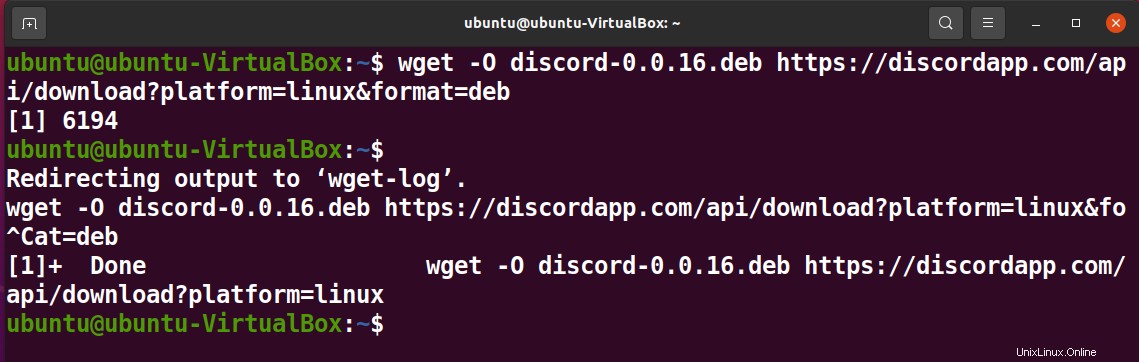
La opción -O en el comando anterior guardará el proceso de descarga en el archivo de salida.
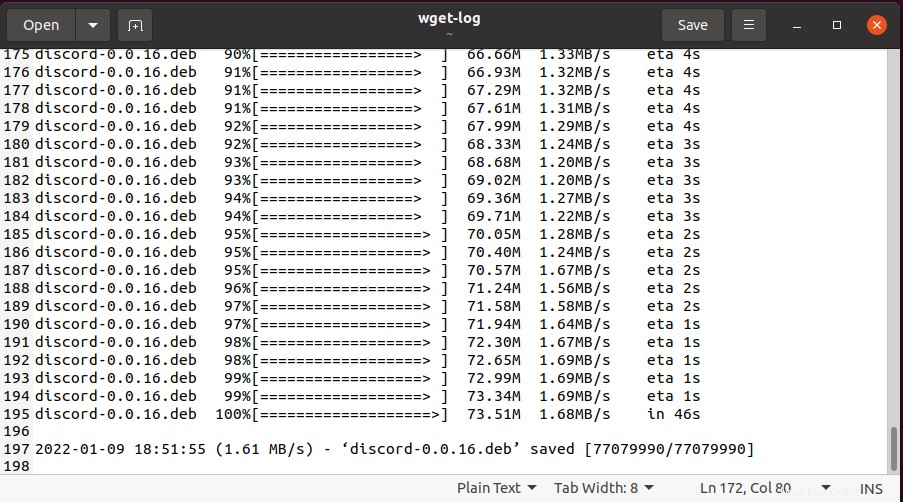
Ejecute el comando ls para ver el paquete deb de Discord recién descargado.

Uso de una interfaz gráfica de usuario (GUI)
También puede descargar el paquete de deb desde la página del sitio web de Discord.
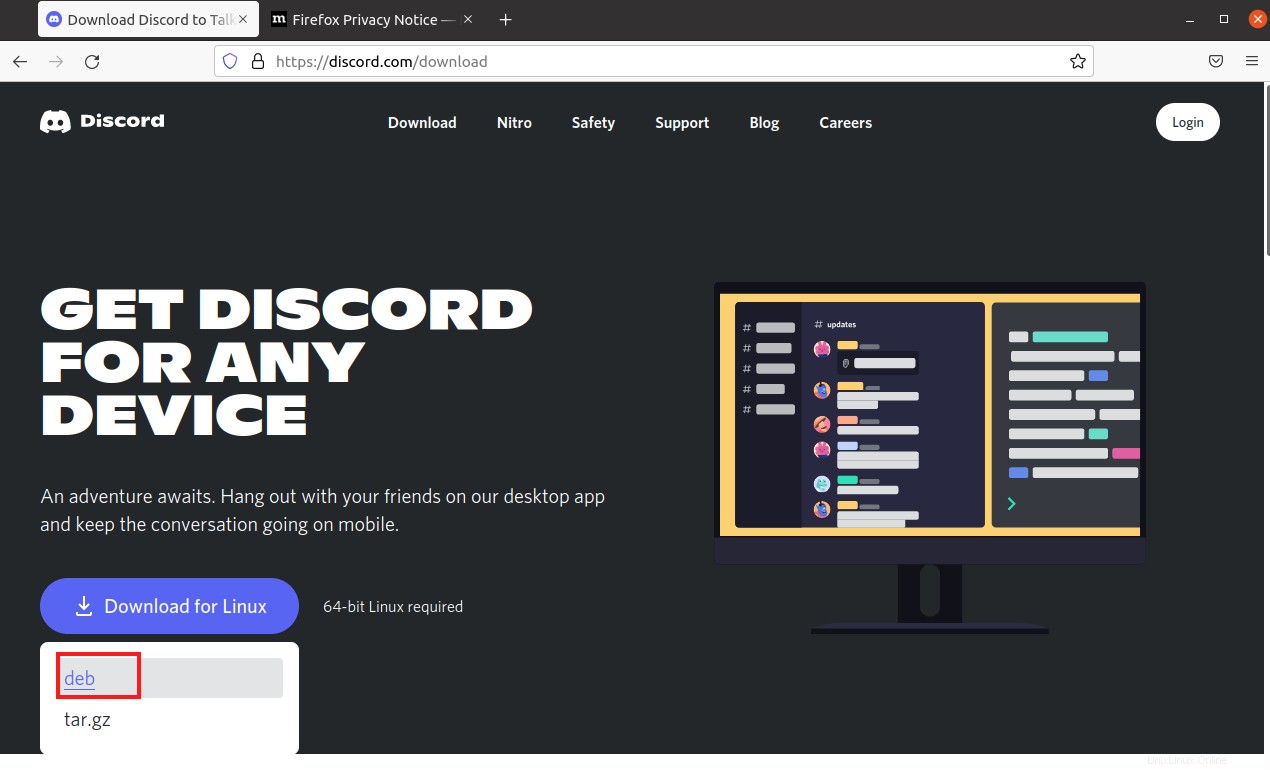
Instalar y desinstalar Discord usando el paquete apt
Una vez que haya descargado el paquete deb de Discord. Navegue hasta el paquete descargado y ejecute el siguiente comando apt para instalar Discord.
sudo apt install ./discord-0.0.16.deb
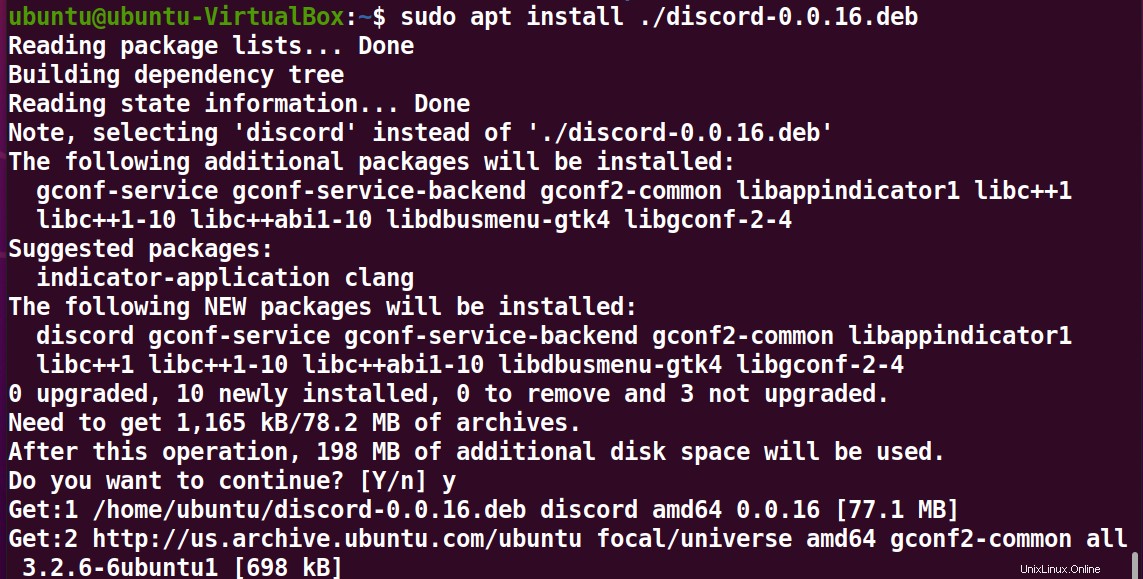
En caso de que desee eliminar Discord de su sistema más adelante, ejecute el siguiente comando.
sudo apt remove discord
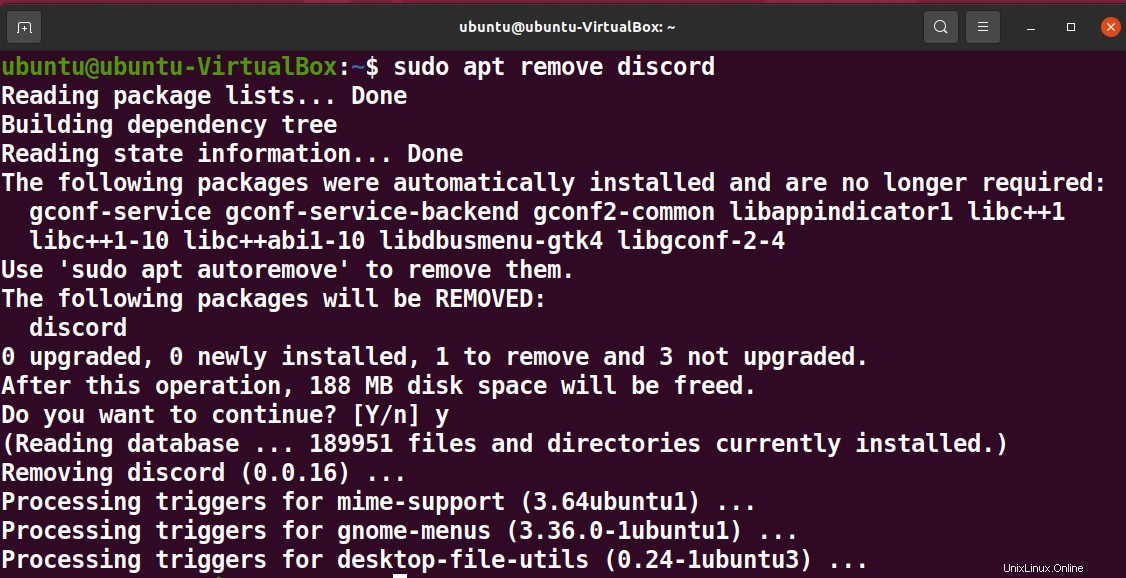
Instalar y desinstalar Discord mediante la interfaz gráfica de usuario
También puede instalar Discord a través de la GUI. Simplemente haga doble clic en el archivo deb de Discord. En la siguiente ventana, haga clic en Instalar .
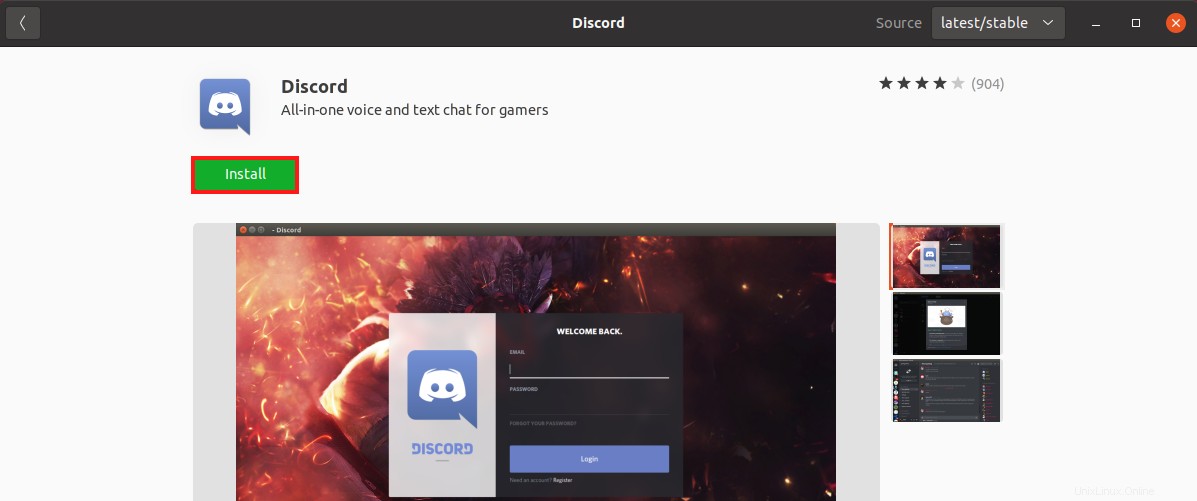
Autentíquese para continuar con la instalación.
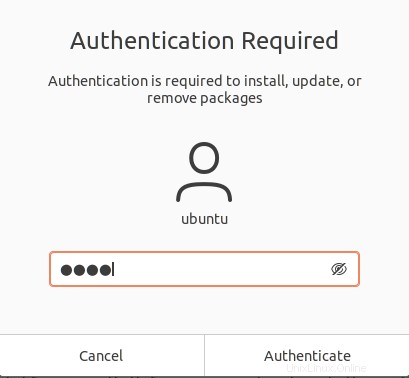
También puede eliminar Discord de manera similar. Haga clic en Eliminar en la página de Discord en el Centro de software de Ubuntu.
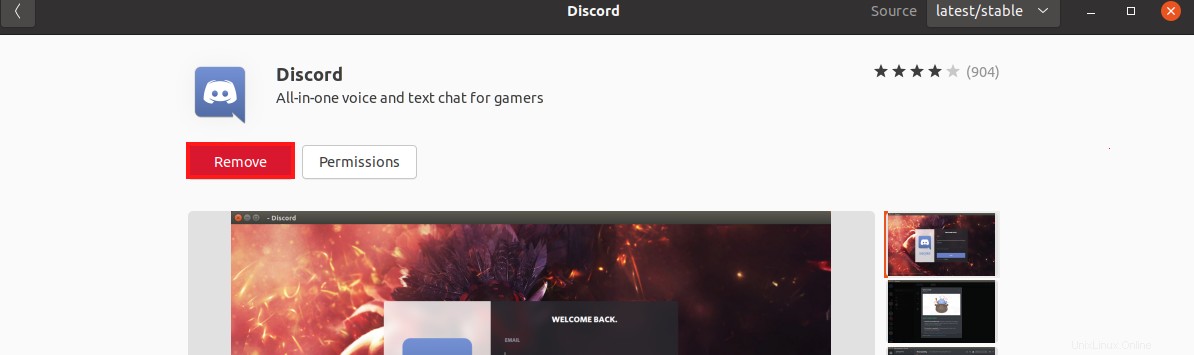
Haga clic en Eliminar de nuevo.
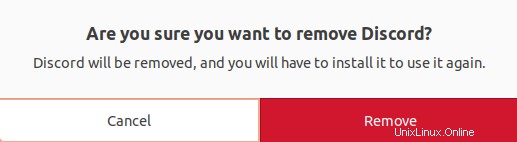
Instalar y desinstalar Discord usando el paquete instantáneo
La forma más fácil y conveniente de instalar Discord es a través de su paquete instantáneo autoadministrado e independiente. Ejecute el siguiente comando para instalar el paquete instantáneo de Discord.
sudo snap install discord

También puede eliminar el paquete instantáneo de Discord con el siguiente comando.
sudo snap remove discord

Abrir discordia
Una vez que hayas instalado Discord, ábrelo desde Aplicaciones y proceda con el inicio de sesión para usarlo.
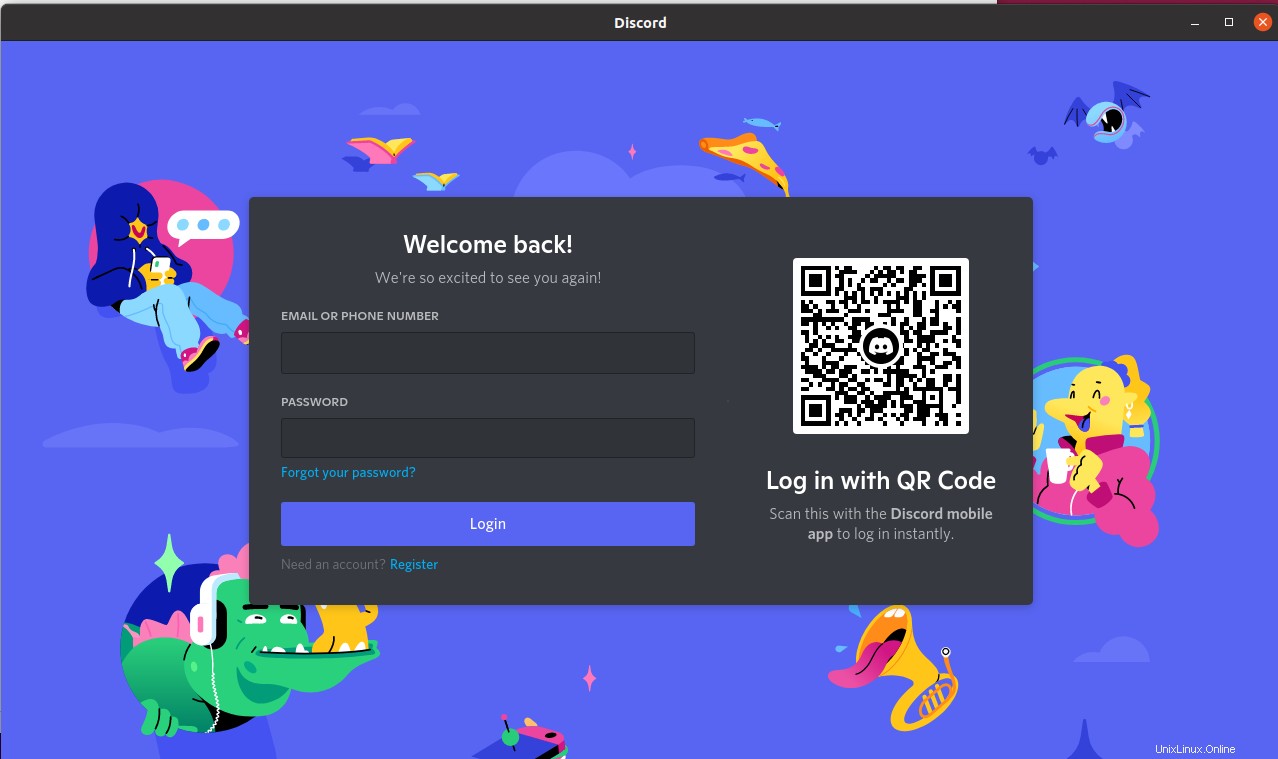
Conclusión
En muy poco tiempo, Discord ha ganado popularidad entre los jugadores, mientras que también está ganando popularidad entre los no jugadores. Muchas otras comunidades, incluidos artistas y amantes de los deportes, han adoptado Discord como su herramienta de comunicación preferida. Discord se utiliza para organizar reuniones de equipo y colaborar en proyectos.
Discord es una aplicación de chat de texto, voz y video que le permite comunicarse indefinidamente. Depende de usted ingresar, hacer amigos o iniciar un servidor. Funciona en todos los principales sistemas operativos y está disponible como paquete Debian y snap para Ubuntu. Este artículo explica en detalle cómo puede instalar Discord desde estos paquetes.